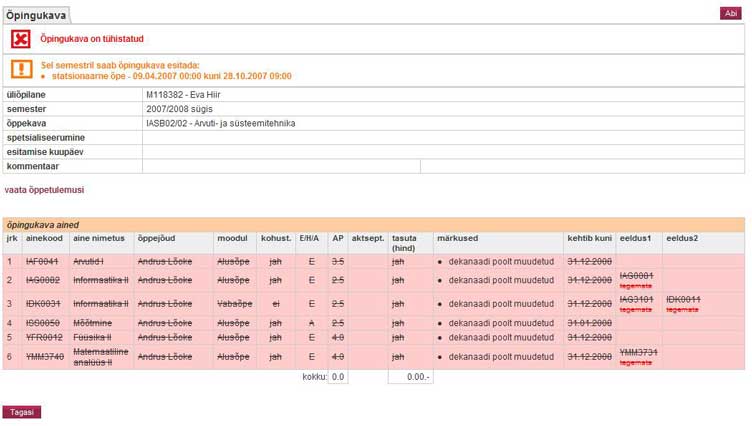|
Kasutajajuhend (õpingukava) |
Õpingukava saab koostada nii üliõpilase kui ka avatud ülikooli õppuri rollis. Edaspidi kasutatakse juhendis mõistet "õppija". Õppija saab koostada ainult enda õpingukava ja teha seda etteantud ajavahemikul.
Õpingukava on võimalik koostada ka dekanaadi rollis. Dekanaat saab koostada õpingukava oma teaduskonna üliõpilastele (avatud ülikool oma õppuritele). Käesoleva juhendi kontekstis koondatakse dekanaadi-nimelisse rolli ka avatud ülikooli töökoht.
Õppija rollis tuleb liikuda menüüs Õpingukavad -> Minu õpingukavad (vt Menüüdes liikumine).
Dekanaadi rollis leiab õpingukavade koostamise menüüst Õpingukavad -> Otsing. Avaneb otsinguvorm, mille kaudu saab välja otsida õppija, kellele soovitakse õpingukava koostada (vt Otsinguvormid).
Õpingukava esmakordne sisestamine:
Esmakordse kava sisestamisel tuleb välja otsitud sobiva õppija juures vajutada õpingukava lisamise nupule, mis on graafiliselt kujutatud võlukepikesena ja on alloleval joonisel tähistatud sinisega. Kui vastava semestri õpingukava kirje juures on võlukepike, siis on õpingukava staatuseks "alustamata".
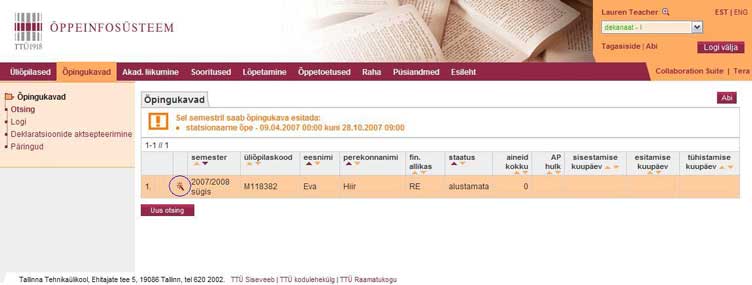
Vajutades õpingukava lisamise nupule, avaneb aken, kus küsitakse kinnitust, kas soovitakse õpingukava sisestamisega alustada. Kinnitades sisestamise alustamist, muutub õpingukava staatuseks "pooleli" ning avaneb õpingukava sisestamise vorm.
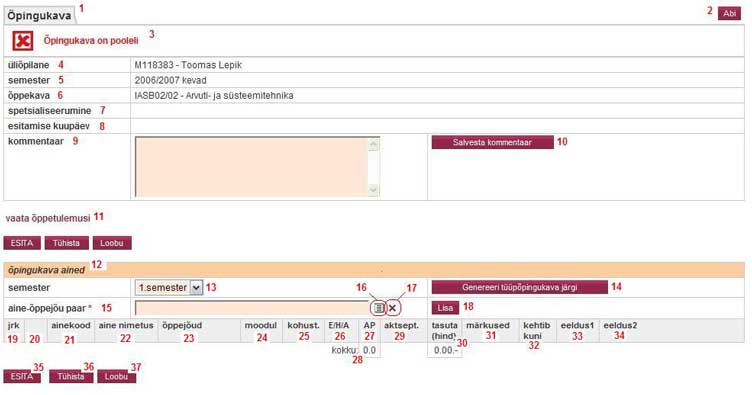
| Väljad ja nupud: | ||
| jrk nr. | väli/nupp | kirjeldus |
| 1. | Vormi pealkiri | Vormi pealkiri. |
| 2. | Abi | Nupp, mille kaudu saab kasutajajuhendite vormile. |
| 3. | Infokiri | Infokiri õpingukava staatuse kohta. |
| 4. | Üliõpilane | Väli õppija andmete kuvamiseks. Kuvatakse kujul "üliõpilaskood - üliõpilase nimi" (AÜ õppuri puhul - "õppuri kood - õppuri nimi"). |
| 5. | Semester | Millise semestri kohta eesolev õpingukava kehtib. |
| 6. | Õppekava | Millisel õppekaval õppija õpib. Kuvatakse kujul "õppekava versiooni kood - õppekava nimetus". AÜ õppuri puhul seda välja ei kuvata. |
| 7. | Spetsialiseerumine | Üliõpilase spetsialiseerumine kuvatakse, kui see on määratud. Kui ei ole määratud, siis on väli tühi. AÜ õppuri puhul seda välja ei kuvata. |
| 8. | Esitamise kuupäev | Õpingukava esitamise kuupäev. Täidetakse siis, kui õpingukava on staatuses "esitatud". |
| 9. | Kommentaar | Kommentaari väli. Kommentaari saab sisestada ainult dekanaadi rollis. Üliõpilase rollis kasutaja näeb tema õpingukava kohta sisestatud kommentaari samas kohas. |
| 10. | Salvesta kommentaar | Nupp sisestatud kommentaari salvestamiseks. |
| 11. | Vaata õppetulemusi | Viide õppija õppetulemuste vaatamise vormile. |
| 12. | Õpingukava ained | Õpingukava ainete loetelu pealkiri. |
| 13. | Rippmenüü: semestrite loetelu | Semestrite loetelu tüüpõpingukava genereerimiseks. |
| 14. | Genereeri tüüpõpingukava järgi | Nupule vajutades alustatakse üliõpilase õppekavaversioonijärgset tüüpõpingukava genereerimist valitud semestri järgi. |
| 15. | Aine-õppejõu paar | Aine-õppejõu paari õpingukavasse valiku koht. |
| 16. | Hüpikakna avamise nupp | Nupp, mille kaudu pääseb jooksva semestri aine-õppejõu paaride otsinguvormile. |
| 17. | Puhasta | Kustutab eelnevalt valitud aine-õppejõu paari. |
| 18. | Lisa | Lisab valitud aine-õppejõu paari õpingukavasse. |
| 19. | Jrk | Aine-õppejõu paari järjekorranumber üliõpilase õpingukavas. |
| 20. | Tegevuse veerg | Antud veergu ilmub ainete lisandumisel ikoon, mis kannab kahte funktsiooni: - kui ilmub "prügikast", siis saab vastava aine õpingukavast kustutada; - kui ilmub "võlukepike", siis saab vastava eelnevalt kustutatud aine uuesti õpingukavasse lisada. Tegevuse ikooni ei ilmu esimese semestri õppijale automaatselt genereeritava tüüpõpingukava ainete juurde! |
| 21. | Ainekood | Õpingukavasse lisatud aine kood. |
| 22. | Aine nimetus | Õpingukavasse lisatud aine nimetus. |
| 23. | Õppejõud | Õpingukavasse lisatud ainet õpetav õppejõud. |
| 24. | Moodul | Aine õppekavajärgne moodul. |
| 25. | Kohust. | Näitab aine kohustuslikkust. |
| 26. | E/H/A | Näitab, kas aine lõpeb eksami, hindelise arvestuse või arvestusega. |
| 27. | AP | Õpingukavasse lisatud aine APde arv. |
| 28. | Kokku | Kõikide õpingukavasse lisatud ainete APde summa. |
| 29. | Aktsept. | Kas õppejõud on aktsepteerinud deklaratsiooni või mitte. |
| 30. | Tasuta | Näitab, kas tegu on üliõpilase jaoks tasuta ainega või mitte. Kui aine on tasuline, siis on "ei" järel sulgudes ära toodud ka hinnakirja järgne aine hind. |
| 31. | Märkused | Deklaratsiooni kohta käivad märkused. |
| 32. | Kehtib kuni | Deklaratsiooni kehtivusaeg. |
| 33. | Eeldus 1 | Esimese eeldusaine ainekood. Kui eeldusaine on sooritatud, siis on ainekoodi juures sulgudes ka saadud hinne. |
| 34. | Eeldus 2 | Teise eeldusaine ainekood. Kui eeldusaine on sooritatud, siis on ainekoodi juures sulgudes ka saadud hinne. |
| 35. | Esita | Õpingukava esitamise nupp. Kui õpingukava on esitatud, siis on "esita" nupu asemel "võta tagasi". Õppija saab õpingukava tagasi võtta ainult kuni etteantud kuupäevani, peale vastava tähtaja möödumist õppija töökohal enam "võta tagasi" nuppu ei kuvata. |
| 36. | Tühista | Õpingukava tühistamise nupp. |
| 37. | Loobu | Pöördub tagasi eelmisele vormile. Muudatusi, mis tehti peale viimast salvestamist, ei salvestata. |
Õpingukava sisestamisel on kaks võimalust:
1) genereerimine tüüpõpingukava järgi,
2) ainete ükshaaval õpingukavasse lisamine.
1.1 Tüüpõpingukava järgi genereerimine
NB! AÜ õppuri puhul seda ei tehta! - AÜs puuduvad õppekavad.
Kui tegu on konkreetsel õppekaval esimest semestrit õppiva üliõpilasega, siis genereeritakse talle õpingukava koostamise vormile liikudes esimese semestri õpingukava automaatselt. Kasutaja saab õpingukavasse aineid küll lisada, ent tüüpõpingukavasse kuuluvaid aineid sealt kustutada ei saa. Tüüpõpingukava on sisestatud alljärgneval kujul:
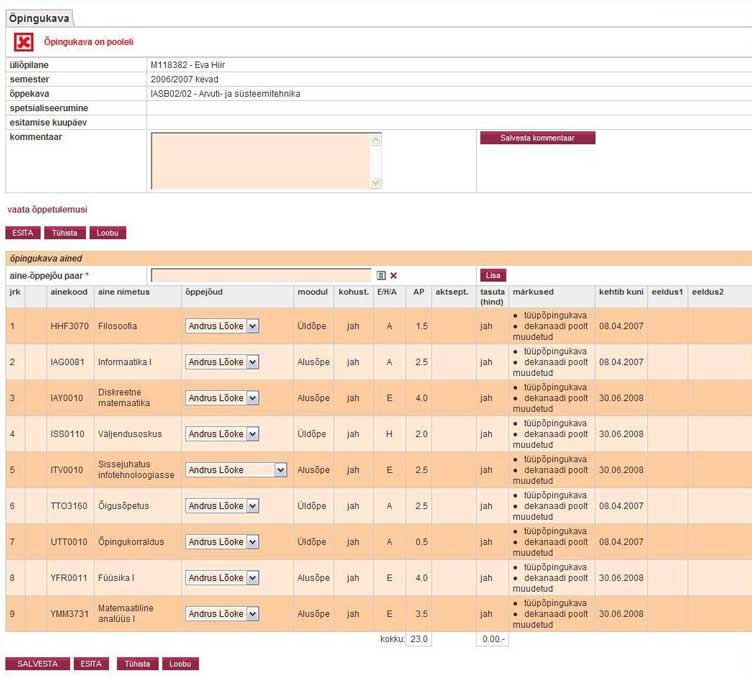
Tüüpõpingukava saab genereerida üliõpilasele, kes õpib vähemalt teisel semestril. Genereerimise võimalikkuse tingimuseks on, et vastava semestri õpingukavasse ei ole eelnevalt sisestatud ühtegi ainet.
Tüüpõpingukava genereerimiseks:
1. Liigu soovitud üliõpilase õpingukava sisestamise vormile. Avaneval vormil vali soovitud semester, mille järgi soovid tüüpõpingukava genereerida. Alloleval joonisel tähistatud sinisega. Seejärel vajuta nupule "Genereeri tüüpõpingukava", alloleval joonisel tähistatud rohelisega.
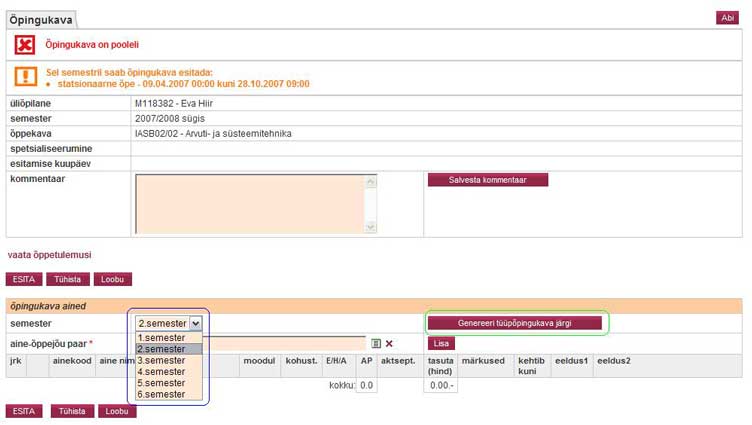
2. Peale seda avaneb vorm, kus on ära toodud valitud semestri tüüpõpingukavasse kuuluvate aine-õppejõu paaride loetelu. NB! Kui üliõpilasel on mõni aine eelnevalt tehtud, siis seda ainet loetelus ei kuvata!
Aine lisamiseks õpingukavasse peab see olema valitud (alloleval joonisel märgitud punasega). Kui valik on tehtud ning valitud aineid soovitakse lisada õpingukavasse, siis vajuta "Salvesta" (tähistatud sinisega), mille peale lisatakse valitud ained õpingukavasse ja pöördutakse tagasi õpingukava sisestamise vormile. Kui aineid lisada ei soovi, vajuta "loobu", mille peale ühtegi ainet ei lisata ja pöördutakse tagasi õpingukava sisestamise vormile.
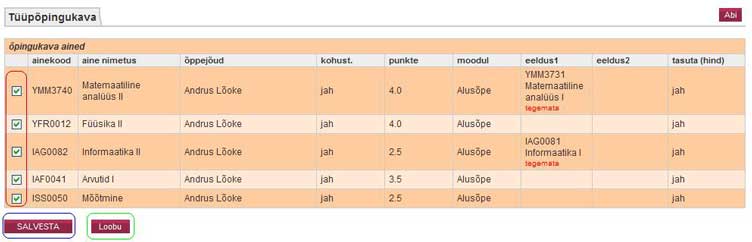
3. Peale "Salvesta" vajutamist on ained lisatud õpingukavasse. Ainete ükshaaval lisamist vaata punktist 1.2.

1.2 Ainete ükshaaval kavasse lisamine
1. Aine ükshaaval õpingukavasse lisamiseks vajuta välja "Aine-õppejõu paar" juures olevale hüpikakna avamise nupule (alloleval joonisel tähistatud sinisega).
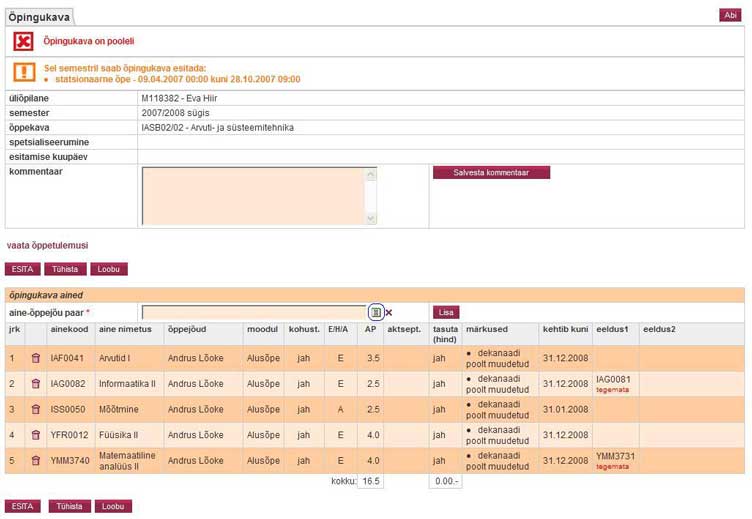
2. Avaneb otsinguvorm, kus saab otsida aine-õppejõu paare etteantud kriteeriumite alusel (vt Otsinguvormid). Otsingutulemused avanevad alloleval joonisel toodud kujul. Sobiva aine juures vajutada "vali" (joonisel tähistatud sinisega). Kui sobivat ainet ei leitud, siis korda otsingut.
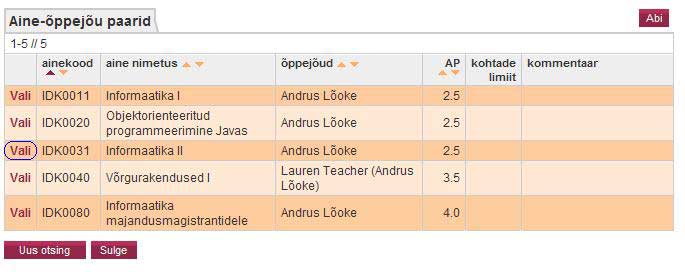
3. Peale "vali" vajutamist hüpikaken sulgub, aine lisatakse õpingukava sisestamise vormile "Aine-õppejõu paar" väljale (joonisel tähistatud sinisega). Aine lisamiseks õpingukavasse vajuta "Lisa" (joonisel tähistatud rohelisega). "Aine-õppejõu paar" välja puhastamiseks (kui ei soovi valitud ainet lisada) vajuta "Kustuta" (joonisel tähistatud punasega).
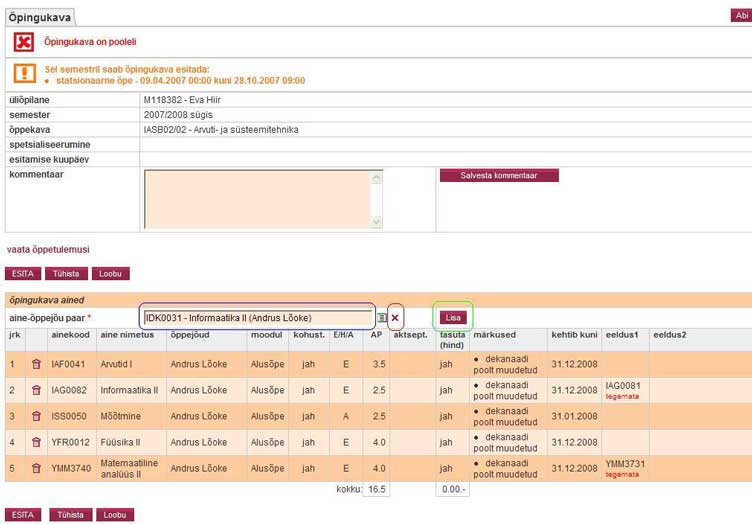
4. Aine lisatakse õpingukavasse. Avaneb uuesti õpingukava sisestamise vorm, kus äsjalisatud aine on esile toomiseks eristatud rohelise taustaga. Aine kohta käivad märkused on ära toodud vormi ülaosas (alloleval joonisel tähistatud sinisega). Samas kuvatakse ka veateateid, kui mingil põhjusel ei õnnestunud ainet õpingukavasse lisada.
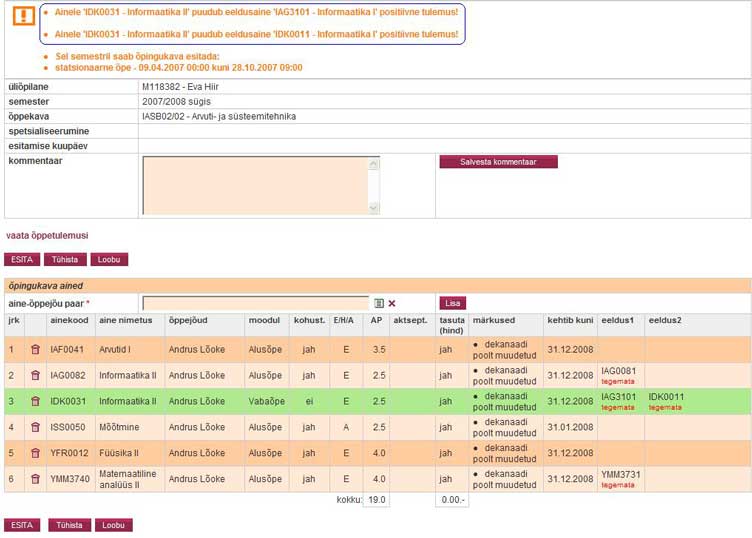
5. Kui soovitakse veel aineid ükshaaval lisada, siis tuleb korrata ülalkirjeldatud protsessi.
2. ÕPINGUKAVA ESITAMINE
Peale soovitud ainete õpingukavasse valimist tuleb õpingukava esitada. Selleks vajuta nupule "Esita" (joonisel tähistatud sinisega). Peale seda avaneb aken, kus küsitakse kinnitust õpingukava esitamise kohta. Kinnitades õpingukava esitamise, muutub õpingukava staatus esitatuks, muutusi enam teha ei saa.
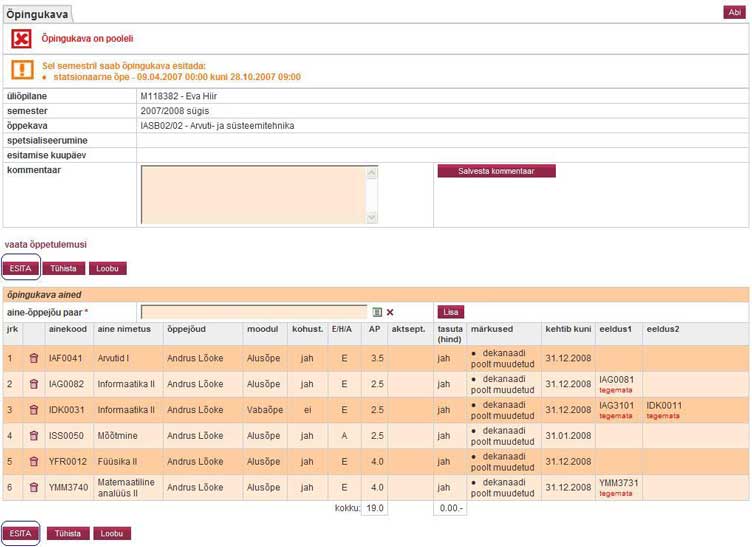
3. ÕPINGUKAVA MUUTMINE
Õpingukava muutmisel tuleb menüüs liikuda õpingukavade vaata/muuda vormile (vt Muutmine ja vaatamine). Õppija rollis tuleb liikuda menüüs Õpingukavad -> Minu õpingukavad (vt Menüüdes liikumine). Dekanaadi rollis tuleb õpingukavade koostamiseni jõudmiseks liikuda menüüs Õpingukavad -> Otsing. Avaneb otsinguvorm, mille kaudu saab välja otsida tudengi, kellele soovitakse õpingukava koostada (vt Otsinguvormid)
Kui õpingukava on eelnevalt sisestatud, siis on õpingukava juures võlukepikese asemel funktsioonid vaata (graafiliselt on kujutatud luupi, joonisel on tähistatud punasega) ja muuda (graafiliselt kujutatud pliiatsit, joonisel tähistatud rohelisega). Õpingukava muutmiseks vajuta "Muuda". Avaneb õpingukava muutmise vorm.
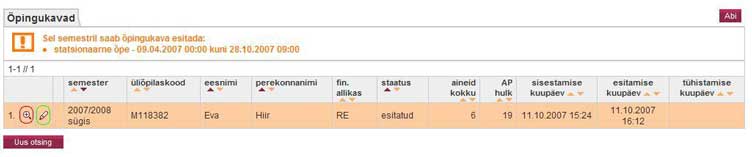
3.1 Õpingukava tagasi võtmine
Kui õpingukava on esitatud, ent selgub, et selles on vaja muudatusi teha, siis tuleb õpingukava tagasi võtta.
NB! Õppijad saavad õpingukava tagasi võtta ainult etteantud kuupäevani!
Tagasi võtmiseks tuleb avanenud muutmise vormil vajuta "Võta tagasi" (joonisel tähistatud sinisega). Avaneb vorm, kus küsitakse kinnitust õpingukava tagasivõtmise kohta. Kinnitades tagasivõtmise, muutub õpingukava staatuseks "pooleli". Õpingukavas saab hakata tegema muudatusi.
Kui õpingukava ei soovita tagasi võtta, siis vajuta nupule "Tagasi" - pöördutakse tagasi otsingutulemuste listi. Nupp "Tagasi" on tähistatud alloleval joonisel rohelisega.
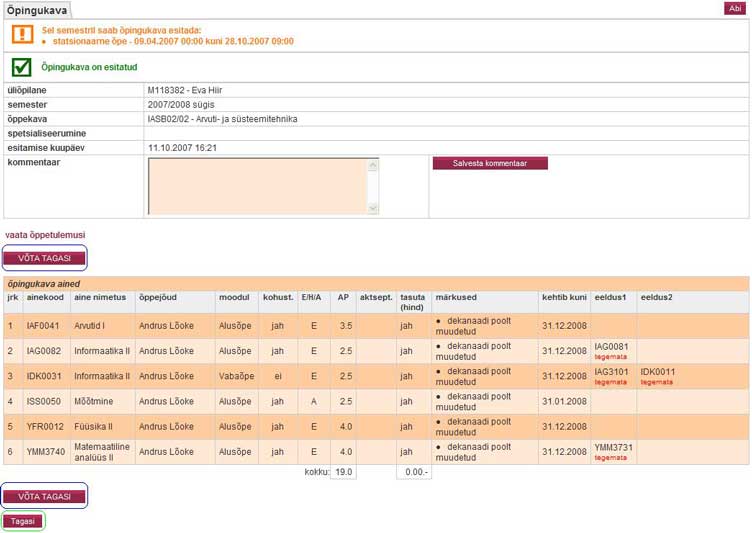
3.2 Õpingukava muutmine
Õpingukava saab muuta, kui ta on staatuses "pooleli". Kui õpingukava on staatuses "esitatud", siis tuleb see tagasi võtta. Õpingukava tagasivõtmine on kirjeldatud punktis 3.1.
Õppija saab muuta aineid: lisada, kustutada (v.a neid aineid, mis on üliõpilase esimese semestri automaatselt genereeritavas tüüpõpingukavas!).
Dekanaat saab muuta:
- aineid: lisada, kustutada (v.a neid aineid, mis on üliõpilase esimese semestri automaatselt genereeritavas tüüpõpingukavas!);
- kommentaari.
Õppija saab muuta ainult jooksva semestri õpingukava (etteantud ajavahemikus). Dekanaat saab muuta õpingukavasid igal ajal, ka eelmiste semestrite õpingukavasid. Kui dekanaat on õppija õpingukava muutnud, siis ilmub õppija õpingukavasse muudetud aine juurde vastavasisuline märkus. Samuti saadab süsteem õppijale muudatuse kohta teate ÕISi postkasti.
3.2.1 Aine kustutamine
Aine kustutamiseks vajuta aine juures olevale prügikasti-kujulisele ikoonile "Kustuta" (joonisel tähistatud rohelisega).
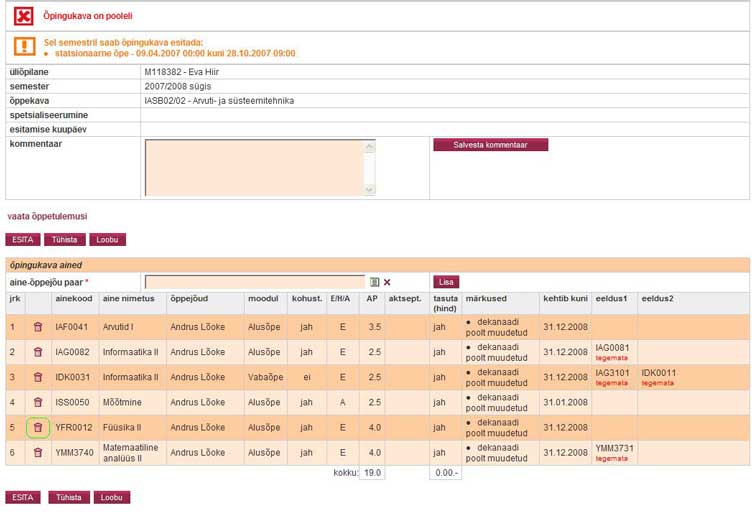
Peale "Kustuta" vajutamist avaneb aken, kus küsitakse kinnitust kustutamise kohta. Kinnitades kustutamise, kustutatakse aine õpingukavast. Visuaalselt kujutatakse kustutatud ainet läbi kriipsutatuna.
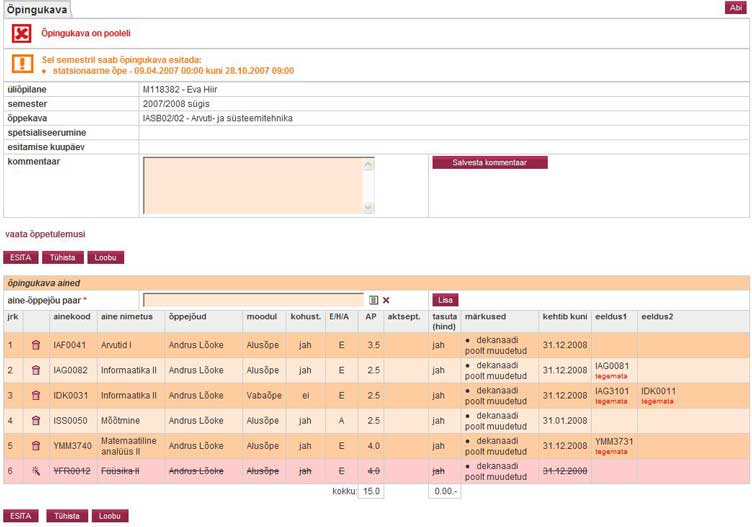
3.2.2 Aine taastamine
Kui aine on õpingukavast kustutatud, on teda võimalik taastada (st uuesti õpingukavasse lisada). Selleks vajuta võlukepikese-kujulisel ikoonil "lisa" (joonisel tähistatud sinisega).
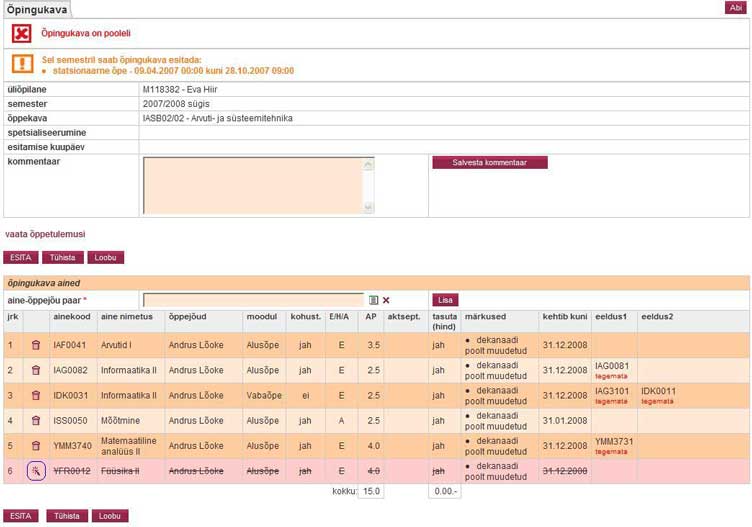
Peale "lisa" vajutamist avaneb aken, kus küsitakse kinnitust aine taastamise kohta. Kinnitades aine taastamise, lisatakse aine uuesti õpingukavasse.
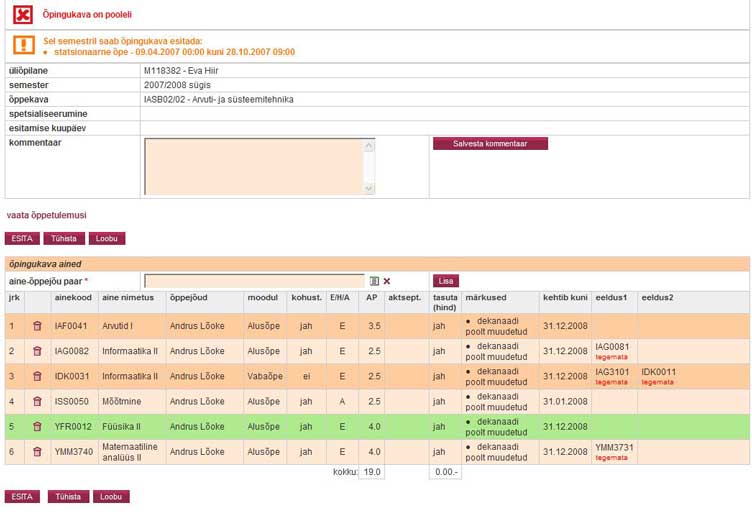
3.2.3 Aine lisamine
Aine lisamine õpingukavasse on kirjeldatud punktis 1.2.
3.2.4 Muudatuste vormilt väljumine
Peale muudatuste tegemist tuleb õpingukava uuesti esitada. Kui kohe esitada ei soovita, siis vormilt väljumiseks vajuta "Loobu" nupule (joonisel tähistatud sinisega), mille tulemusena midagi ei salvestata ning pöördutakse tagasi otsingutulemuste listi. Õpingukava esitamise protsess on kirjeldatud punktis 2.
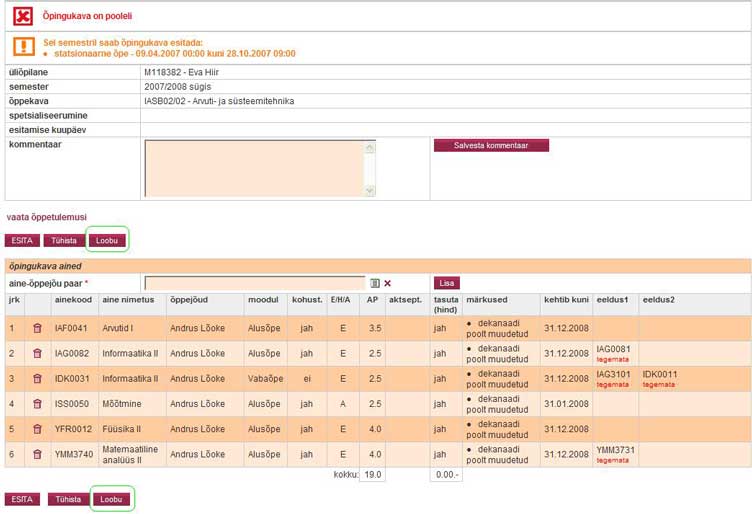
3.3 Õpingukava tühistamine
Dekanaadil on võimalik üliõpilase õpingukava ka tühistada. Õpingukava tühistamiseks vajuta õpingukava muutmise vormil "Tühista" (joonisel tähistatud sinisega). NB! "Tühista" nuppu kuvatakse alles peale punase joone päeva möödumist!
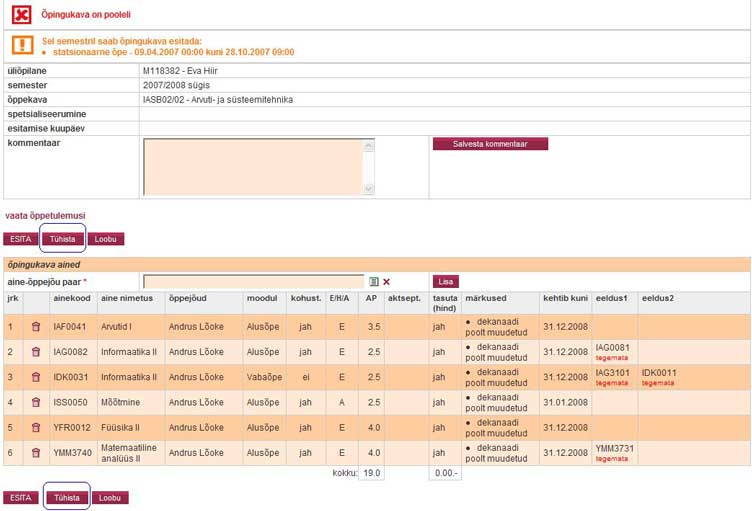
Nupule vajutades avaneb aken, kus küsitakse kinnitust õpingukava tühistamise kohta. Kinnitades tühistamise, muutub õpingukava staatus tühistatuks. Tühistatud õpingukava enam taastada ei saa.